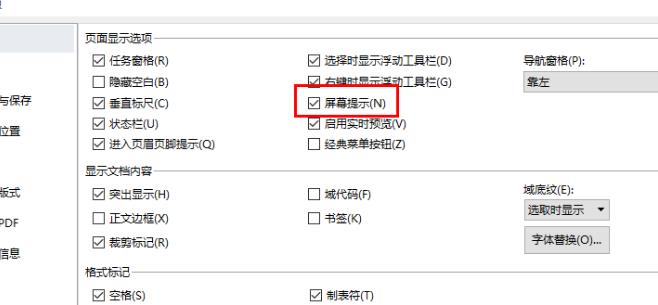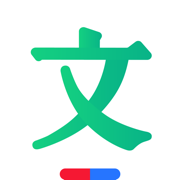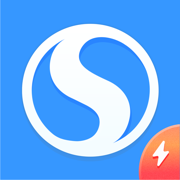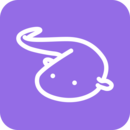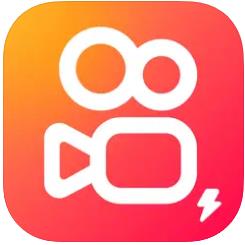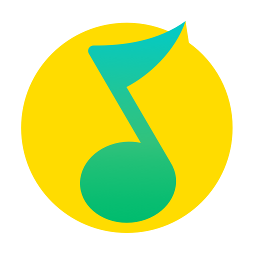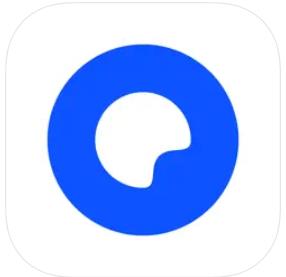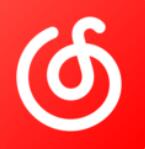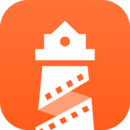WPS怎么设置屏幕提示 WPS设置屏幕提示方法

wps手机版下载
- 类型:其他软件
- 大小:603.82M
- 语言:简体中文
- 评分:
WPS怎么设置屏幕提示?WPS Office是一款功能强大、易于使用的办公软件,它的多合一套件、用户友好的界面、强大的功能和跨平台支持使其成为办公利器的终极选择。WPS Office还提供云服务,允许用户在不同设备之间同步和共享文档,确保用户的工作随时随地可用。wps中屏幕提示一个是有用的功能,可以帮助用户在编辑和使用文档的时候,当你把鼠标放到某个工具栏按钮上并停留一秒钟左右,就会显示出一个按钮功能的提示,开启的话可以帮助新用户了解每个图标的功能,下面我们来看看WPS怎么设置屏幕提示。
WPS怎么设置屏幕提示
1.首先,我们需要将要进行设置的Word文档通过Wps软件打开。
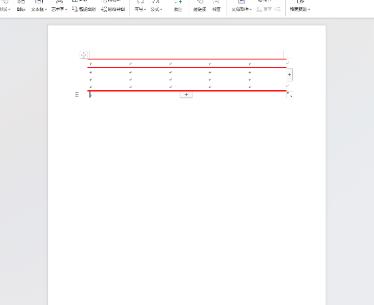
2.当我们进入到文档的编辑页面之后,在该页面的左上角的位置有一个【文件】选项功能,将该功能进行点击一下。
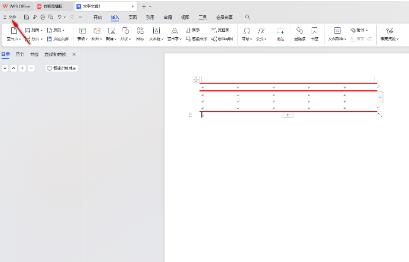
3.随后即可在该功能下方弹出一个设置窗口,在该窗口中会看到很多的功能选项,将其中的【选项】功能进行鼠标点击进入。
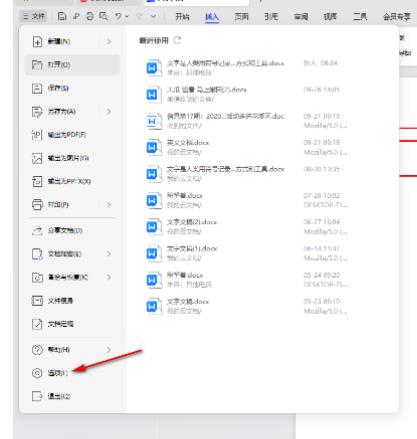
4.进入到页面中之后,直接选择【视图】选项卡,然后在右侧的页面中出现多种设置选项。
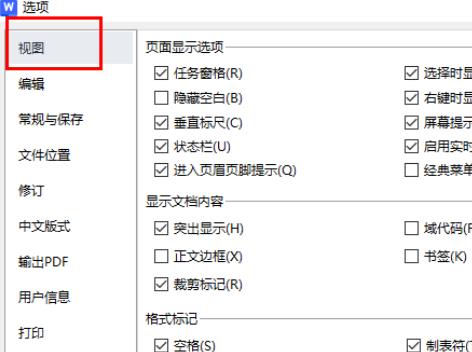
5.这里我们只需要在右侧的【页面显示选项】的下方找到【屏幕提示】选项即可,将该选项进行点击勾选就好了,如图所示。